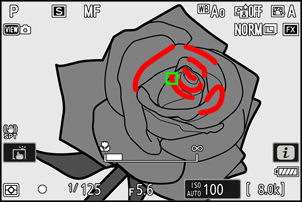Google Translate
TÁTO SLUŽBA MÔŽE OBSAHOVAŤ PREKLADY POSKYTOVANÉ SPOLOČNOSŤOU GOOGLE. SPOLOČNOSŤ GOOGLE SA ZRIEKA VŠETKÝCH ZÁRUK SÚVISIACICH S PREKLADMI, VÝSLOVNÝMI ALEBO MLČKY PREDPOKLADANÝMI, VRÁTANE AKÝCHKOĽVEK ZÁRUK PRESNOSTI, SPOĽAHLIVOSTI A AKÝCHKOĽVEK PREDPOKLADANÝCH ZÁRUK PREDAJNOSTI, VHODNOSTI NA KONKRÉTNY ÚČEL A NEPORUŠOVANIA PRÁV.
Referenčné príručky spoločnosti Nikon Corporation (ďalej uvádzané ako „Nikon“) boli preložené kvôli vášmu pohodliu pomocou prekladateľského softvéru poskytovaného prostredníctvom Google Translate. Na poskytnutie presného prekladu sa vyvinulo primerané úsilie, avšak žiadny automatický preklad nie je dokonalý ani nie je určený na náhradu ľudských prekladateľov. Preklady sa poskytujú ako služba pre používateľov referenčných príručiek spoločnosti Nikon, pričom sa poskytujú „tak, ako sú“. Neposkytuje sa žiadna záruka akéhokoľvek druhu, či už výslovná alebo mlčky predpokladaná, čo sa týka presnosti, spoľahlivosti alebo správnosti akýchkoľvek prekladov z angličtiny do ktoréhokoľvek iného jazyka. Určitý obsah (napríklad obrázky, videá, formát Flash Video atď.) sa nemusí presne preložiť kvôli obmedzeniam prekladového softvéru.
Oficiálny text je anglická verzia referenčných príručiek. Žiadne nezrovnalosti či rozdiely vytvorené v rámci prekladu nie sú záväzné a nemajú žiadny právny účinok na účely zhody alebo vynútenia. Ak máte nejaké otázky týkajúce sa presnosti informácií obsiahnutých v preložených referenčných príručkách, pozrite si verziu príručiek v anglickom jazyku, ktorá je oficiálnou verziou.
Zamerajte sa
Režim zaostrenia
Ovládajte, ako fotoaparát zaostruje.
Výber režimu zaostrenia
Režim zaostrovania je možné zvoliť podržaním tlačidla režimu zaostrovania a otáčaním hlavného príkazového voliča.


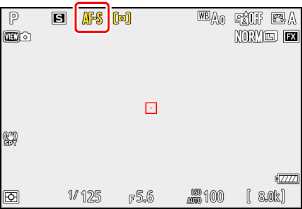
Režim zaostrenia je možné zvoliť aj pomocou položiek [ Focus mode ] v ponukách snímania fotografií a nahrávania videa.
| Možnosť | Popis | |
|---|---|---|
| AF-S | [ Single AF ] |
|
| AF-C | [ Continuous AF ] |
|
| AF-F | [ AF na plný úväzok ] |
|
| MF | [ Manuálne zaostrovanie ] | Zaostrite manuálne ( 0 Manuálne zaostrovanie ). Uzávierku možno spustiť bez ohľadu na to, či je objekt zaostrený alebo nie. |
Upozornenie: Automatické zaostrovanie
-
Fotoaparát nemusí byť schopný zaostriť, ak:
- predmet obsahuje čiary rovnobežné s dlhým okrajom rámu,
- predmetu chýba kontrast,
- objekt v zaostrovacom bode obsahuje oblasti s ostro kontrastným jasom,
- zaostrovací bod zahŕňa nočné bodové osvetlenie alebo neónový nápis alebo iný svetelný zdroj, ktorý mení jas,
- blikanie alebo pruhy sa objavujú pod fluorescenčným, ortuťovým, sodíkovým alebo podobným osvetlením,
- používa sa krížový (hviezdičkový) filter alebo iný špeciálny filter,
- objekt sa javí menší ako zaostrovací bod, alebo
- v námete dominujú pravidelné geometrické vzory (napr. žalúzie alebo rad okien v mrakodrape).
- Počas zaostrovania sa môže displej rozjasniť alebo stmaviť.
- Zaostrovací bod sa niekedy môže zobraziť nazeleno, keď fotoaparát nedokáže zaostriť.
- Pri slabom osvetlení môže fotoaparátu trvať zaostrenie dlhšie.
Režim oblasti AF
Vyberte, ako fotoaparát vyberie zaostrovací bod pre automatické zaostrovanie.
- V iných režimoch ako [ Auto-area AF ] možno zaostrovací bod umiestniť pomocou pomocného voliča alebo multifunkčného voliča ( 0 Výber bodu zaostrenia ).
Výber režimu oblasti AF
Ak chcete vybrať režim oblasti AF, podržte tlačidlo režimu zaostrenia a otočte pomocný príkazový volič.

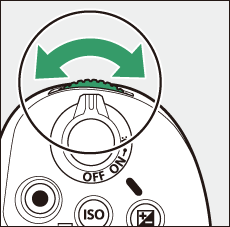

Režim oblasti AF možno vybrať aj pomocou položiek [ AF-area mode ] v ponukách snímania fotografií a nahrávania videa.
| Možnosť | Popis | |
|---|---|---|
| 3 | [ Pinpoint AF ] |
|
| d | [ Jednobodové AF ] |
|
| d | [ Dynamic-area AF (S) ] |
|
| e | [ Dynamic-area AF (M) ] | |
| f | [ Dynamic-area AF (L) ] | |
| f | [ Wide-area AF (S) ] |
|
| g | [ Wide-area AF (L) ] | |
| 8 | [ Wide-area AF (C1) ] |
|
| 9 | [ Wide-area AF (C2) ] | |
| u | [ 3D sledovanie ] |
|
| n | [ AF so sledovaním objektu ] |
|
| h | [ AF s automatickou oblasťou ] |
|
Upozornenie: 3D sledovanie a sledovanie objektu
Fotoaparát nemusí byť schopný sledovať objekty, ktoré:
- majú podobnú farbu, jas alebo vzor ako pozadie,
- viditeľne meniť veľkosť, farbu alebo jas,
- sú príliš veľké alebo príliš malé,
- príliš svetlé alebo príliš tmavé,
- rýchlo sa pohybovať, príp
- sú zakryté inými predmetmi alebo opúšťajú rám.
Vo všetkých režimoch oblasti AF okrem [ Auto-area AF ], [ 3D-tracking ] a [ Subject-tracking AF ] sa v zaostrovacom bode objaví bodka, keď je v strede rámčeka.
Výber veľkosti AF-Area Size: “ Wide-Area AF (C1) ” a “ Wide-Area AF (C2) ”
Keď je pre [ AF -area mode/Režim AF- area] vybratá možnosť [ Wide-area AF (C1) ] alebo [Wide-area AF (C2) ], veľkosť oblasti zaostrenia je možné zvoliť podržaním tlačidla režimu zaostrovania a stlačením 1 , 3 , 4 a 2 .
- Pre rýchlejší výber zaostrovacích bodov zvoľte [ Alternating points ] pre užívateľské nastavenie a4 [ Focus points used ], aby ste použili iba štvrtinu dostupných zaostrovacích bodov. Výber [ Alternating points ] neovplyvní počet bodov dostupných pre [ Pinpoint AF ].
- Ak dávate prednosť použitiu pomocného voliča na výber bodu zaostrenia, môžete vybrať možnosť [ Select center focus point ] pre Custom Setting f2 [ Custom controls (shooting) ] > [ Sub-selector center ], aby ste povolili stred pomocného voliča. volič, ktorý sa používa na rýchly výber stredového zaostrovacieho bodu.
Výber typu objektu pre automatické zaostrovanie
Triedu objektov s prioritou počas automatického zaostrovania je možné vybrať pomocou položiek [ AF subject detection options ] v ponukách fotografovania a nahrávania videa, ktoré ponúkajú výber z možností [ Auto ], [ People ], [ Animal ], [ Birds ], [ Vozidlo ], [ Lietadlá ] a [ Detekcia objektu vypnutá ]. Objekt rozpoznaný fotoaparátom je označený zaostrovacím bodom.

- V prípade ponuky nahrávania videa sa výber objektu vykonáva prostredníctvom [ Možnosti detekcie objektu AF ] > [ Detekcia objektu ]. Pre režimy fotografie a videa je možné vybrať samostatné typy predmetov.
- Detekcia objektu je dostupná, keď [ Wide-area AF (S) ], [ Wide-area AF (L) ], [ Wide-area AF (C1) ], [ Wide-area AF (C2) ], [ 3D-tracking ] , [ Subject-tracking AF ] alebo [ Auto-area AF ] je vybratá pre [ AF-area mode ].
-
Ľudské tváre rozpoznané fotoaparátom, keď je vybratá možnosť [ People ], sú označené rámom označujúcim zaostrovací bod. Ak fotoaparát rozpozná oči objektu, zaostrovací bod sa namiesto toho zobrazí nad jedným alebo druhým z jeho očí (AF s detekciou tváre/oči). Ak sa objekt po rozpoznaní jeho tváre pozrie inam, zaostrovací bod sa posunie, aby sledoval jeho pohyb.

-
Ak sa pri voľbe [ Animal ] zistí pes, mačka alebo vták, zaostrovací bod sa zobrazí nad tvárou príslušného zvieraťa (AF s detekciou zvierat). Ak fotoaparát rozpozná oči objektu, zaostrovací bod sa namiesto toho objaví nad jedným alebo druhým z jeho očí. Ak fotoaparát nedokáže rozpoznať tvár ani oči, zobrazí zaostrovací bod nad detekovaným zvieraťom.

-
Ak sa pri výbere [ Birds ] zistí vták, zaostrovací bod sa zobrazí nad tvárou príslušného vtáka. Ak fotoaparát rozpozná oči objektu, zaostrovací bod sa namiesto toho objaví nad jedným alebo druhým z jeho očí. Ak fotoaparát nedokáže rozpoznať tvár ani oči, zobrazí zaostrovací bod nad rozpoznaným vtákom.
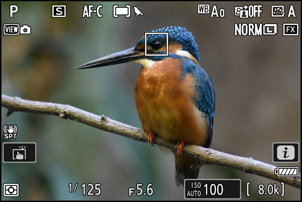
-
Ak sa pri výbere [ Vehicle ] zistí auto, motocykel, vlak, lietadlo alebo bicykel, zaostrovací bod sa zobrazí nad príslušným vozidlom. V prípade vlakov bude kamera detekovať iba predok. Pri lietadlách kamera rozpozná telo, nos alebo kokpit v závislosti od veľkosti lietadla.

-
Ak sa pri voľbe [ Lietadlá ] zistí lietadlo, zaostrovací bod sa zobrazí nad príslušným lietadlom. Kamera rozpozná telo, nos alebo kokpit v závislosti od veľkosti lietadla.

- Ak je vybratá možnosť [ Auto ], fotoaparát rozpozná ľudí, zvieratá a vozidlá a automaticky vyberie objekt na zaostrenie.
- Ak chcete úplne zakázať detekciu objektu AF, vyberte možnosť [ Subject detection off ].
- Ak sa zistí viac ako jeden objekt zvoleného typu, nad každým z rozpoznaných objektov sa zobrazí sivý zaostrovací bod. Ak je vybratá možnosť [ Auto-area AF ] pre [ AF-area mode ], na zaostrovacom bode zvolenom fotoaparátom sa zobrazia f e Zaostrovací bod je možné umiestniť nad ostatné objekty stlačením 4 alebo 2 .
- Počas prehrávania môžete priblížiť objekt používaný na zaostrenie stlačením J .
Upozornenie: AF s detekciou tváre/očí
Detekcia subjektu nemusí fungovať podľa očakávania, ak:
- tvár objektu je príliš veľká alebo malá vzhľadom na rám,
- tvár objektu je príliš jasne alebo slabo osvetlená,
- subjekt nosí okuliare alebo slnečné okuliare,
- tvár alebo oči subjektu sú zakryté vlasmi alebo inými predmetmi, príp
- objekt sa počas snímania nadmerne pohybuje.
Upozornenia: Animal-Detection AF
-
Detekcia subjektu nemusí fungovať podľa očakávania, ak:
- tvár objektu je príliš veľká alebo malá vzhľadom na rám,
- tvár objektu je príliš jasne alebo slabo osvetlená,
- tvár alebo oči subjektu sú zakryté kožušinou alebo podobne,
- tvár a oči subjektu sú podobnej farby, príp
- objekt sa počas snímania nadmerne pohybuje.
- Fotoaparát môže zobraziť okraj okolo objektov, ktoré nie sú psy, mačky alebo vtáky, ale ktoré sa na tieto zvieratá podobajú.
- Svetlo z pomocného svetla AF môže nepriaznivo ovplyvniť oči niektorých zvierat; pri používaní automatického zaostrovania s detekciou zvierat vyberte [ OFF ] pre užívateľské nastavenie a12 [ Built-in AF-assist illuminator ].
Upozornenia: AF s detekciou vtákov
-
Detekcia subjektu nemusí fungovať podľa očakávania, ak:
- tvár objektu je príliš veľká alebo malá vzhľadom na rám,
- tvár objektu je príliš jasne alebo slabo osvetlená,
- tvár alebo oči subjektu sú zakryté perím a podobne,
- tvár a oči subjektu sú podobnej farby, príp
- objekt sa počas snímania nadmerne pohybuje.
- Fotoaparát môže zobraziť okraj okolo objektov, ktoré nie sú vtákmi, ale ktoré sa na ne podobajú. Ak fotoaparát často omylom rozpozná iné objekty ako vtáky, zmena na režim oblasti AF s menšími zaostrovacími bodmi môže zlepšiť výkon zaostrovania.
-
Blikanie je pravdepodobnejšie, ak sú fotografie snímané pri fluorescenčnom, ortuťovom alebo podobnom osvetlení v porovnaní s inými prostrediami.
- Výberom možnosti [ ON ] pre položku [ Photo flicker reduction ] v ponuke snímania fotografií znížite efekty blikania.
- Odporúčame vybrať možnosť [ OFF ] pre položku [ Photo flicker reduction ] v ponuke snímania fotografií, ak nedochádza k žiadnemu blikaniu.
- Svetlo z pomocného svetla AF môže nepriaznivo ovplyvniť oči vtákov; keď používate automatické zaostrovanie s detekciou vtákov, zvoľte [ OFF ] pre užívateľské nastavenie a12 [ Built-in AF-assist illuminator ].
Upozornenia: AF s detekciou vozidla a lietadla
- Detekcia subjektov nemusí fungovať podľa očakávania u subjektov, ktoré sú:
- príliš veľké alebo malé vzhľadom na rám,
- príliš svetlé alebo príliš tmavé,
- čiastočne skryté,
- farebne podobné okolitým predmetom, príp
- nadmerne sa pohybovať.
- Kamera nemusí rozpoznať vozidlá niektorých tvarov a farieb. Prípadne môže zobraziť okraj okolo predmetov, ktoré nie sú zvoleného typu.
Výkon detekcie predmetov môže klesnúť:
- počas vysokorýchlostného snímania snímok +,
- ak je vybratá možnosť [ HLG ] pre položku [ Tone mode ] v ponuke snímania fotografií, alebo
- ak je vybratý buď [ HLG ] alebo [ N-Log ] ako režim tónu pre [ Typ súboru videa ] > [ ProRes 422 HQ 10-bit (MOV) ] alebo [ H.265 10-bit (MOV) ] vo videu menu nahrávania.
Výber bodu zaostrenia
Okrem prípadu, keď je pre režim oblasti AF vybratá možnosť [ Auto-area AF ], bod zaostrenia je možné zvoliť manuálne, čo umožňuje komponovať fotografie s objektom umiestneným takmer kdekoľvek v zábere.
- Pomocou multifunkčného voliča vyberte zaostrovací bod, keď je zapnutý časovač pohotovostného režimu.
- Stlačením J zvolíte stredový zaostrovací bod.
- Na výber bodu zaostrenia je možné použiť vedľajší volič namiesto multifunkčného voliča.
- Počas stlačenia stredu pomocného voliča sa uzamkne expozícia a zaostrenie.
- Pri používaní pomocného voliča s okom v hľadáčiku si dávajte pozor, aby ste si nevložili prsty do oka.
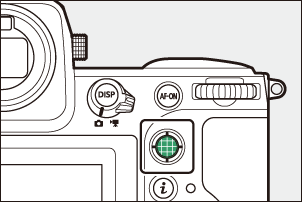
Výber bodu zaostrenia je možné uzamknúť výberom položky [ ON ] pre užívateľské nastavenie f4 alebo g3 [ Control lock ] > [ Focus-point lock ].
Dotyková spúšť
Dotknite sa displeja, aby ste zaostrili na vybraný bod. Uzávierka sa uvoľní, keď zdvihnete prst z displeja.

Klepnutím na ikonu zobrazenú na obrázku vyberte operáciu vykonanú klepnutím na displej.
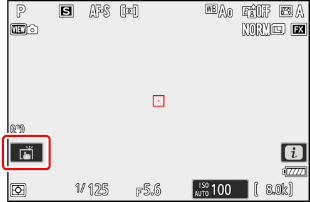
| Možnosť | Popis | |
|---|---|---|
| W | [ Dotyková uzávierka/dotykové AF ] |
|
| X | [ Off ] | Dotyková uzávierka je vypnutá. |
| f | [ Umiestnite zaostrovací bod ] |
|
| V | [ Dotykové AF ] |
|
Upozornenia: Fotografovanie pomocou možností dotykového snímania
- Dotykové ovládanie nie je možné použiť na manuálne zaostrovanie.
- Keď je zobrazená ikona W , môžete použiť tlačidlo spúšte na fotografovanie.
- Počas sériového snímania je možné dotykové ovládanie použiť iba na snímanie jednej snímky naraz. Na sériovú fotografiu použite tlačidlo spúšte.
- V režime samospúšte sa zaostrenie uzamkne na vybratom objekte, keď sa dotknete monitora a spúšť sa uvoľní približne 10 sekúnd po zdvihnutí prsta z displeja. Ak je počet vybratých záberov väčší ako 1, zostávajúce zábery sa nasnímajú v jednej sérii.
Zámok zaostrenia
Uzamknutie zaostrenia použite v prípadoch, keď má fotoaparát problémy so zaostrovaním pomocou automatického zaostrovania.
- Ak je pre režim zaostrenia vybratý AF‑C, použite zámok zaostrenia na uzamknutie zaostrenia na aktuálny objekt.
- Keď používate uzamknutie zaostrenia, vyberte iný režim oblasti AF ako [ Auto-area AF ].
-
Umiestnite objekt do vybratého zaostrovacieho bodu a stlačte tlačidlo spúšte do polovice.
-
Stlačte stred pomocného voliča.
- Podržte tlačidlo spúšte stlačené do polovice ( q ), stlačením stredu pomocného voliča ( w ) uzamknite zaostrenie. Zaostrenie zostane uzamknuté, kým je stlačený stred pomocného voliča, aj keď zdvihnete prst z tlačidla spúšte.
- Expozícia sa tiež uzamkne.
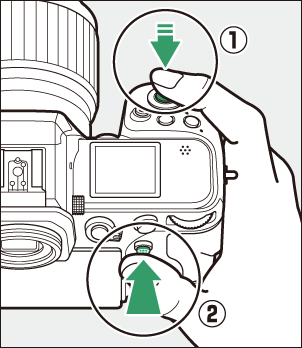
- Na displejoch sa zobrazia ikony AE‑L .
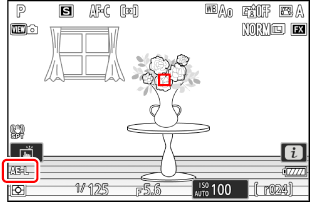
-
Podržte stred pomocného voliča stlačený, zmeňte kompozíciu fotografie a zhotovte snímku.
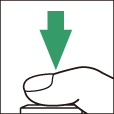
Nemeňte vzdialenosť medzi fotoaparátom a objektom. Ak sa vzdialenosť k objektu zmení, uvoľnite zámok a zaostrite znova na novú vzdialenosť.
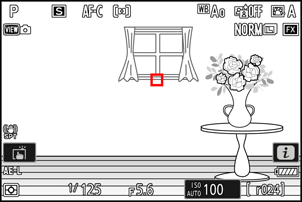
Uzamknutie zaostrenia, keď je pre režim zaostrenia vybratý AF-S
Počas stlačenia tlačidla spúšte do polovice sa zaostrenie zablokuje. Zaostrenie môžete uzamknúť aj stlačením stredu pomocného voliča.
Nasnímanie viacerých záberov na rovnakú vzdialenosť zaostrenia
- Ak uzamknete zaostrenie stlačením stredu pomocného voliča, zaostrenie zostane medzi zábermi uzamknuté, ak podržíte stlačený stred pomocného voliča.
- Ak uzamknete zaostrenie stlačením tlačidla spúšte do polovice, zaostrenie zostane zablokované, ak podržíte tlačidlo stlačené do polovice medzi jednotlivými zábermi.
Uzamknutie zaostrenia pomocou tlačidla AF-ON
- Tlačidlo AF-ON možno použiť na zaostrenie namiesto tlačidla spúšte.
- Keď je pre užívateľské nastavenie a6 [ AF aktivácia ] vybratá možnosť [ AF-ON only ], zaostrenie možno spustiť iba stlačením tlačidla AF-ON ; fotoaparát nezaostrí pri stlačení tlačidla spúšte do polovice. Po uvoľnení tlačidla AF-ON sa zaostrenie zablokuje. Ak chcete ukončiť uzamknutie zaostrenia, znova stlačte tlačidlo AF-ON .
Manuálne zaostrovanie
Manuálne zaostrovanie je dostupné v režime manuálneho zaostrovania. Manuálne zaostrovanie použite vtedy, keď napríklad automatické zaostrovanie neprináša požadované výsledky.
-
Umiestnite zaostrovací bod nad objekt a otáčajte zaostrovacím alebo ovládacím krúžkom, kým nebude objekt zaostrený.

-
Pre väčšiu presnosť stlačte tlačidlo X , aby ste priblížili pohľad cez objektív.

-
Indikátor zaostrenia ( I ) v zobrazení snímania možno použiť na potvrdenie, či je objekt vo vybratom zaostrovacom bode zaostrený (elektronické diaľkomerie). Zaostrovací bod sa tiež rozsvieti nazeleno, keď je objekt zaostrený.
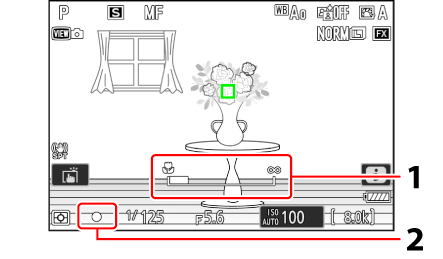
- Indikátor vzdialenosti zaostrenia/vzdialenosť medzi fotoaparátom a pozíciou zaostrenia
- Indikátor zaostrenia
Indikátor zaostrenia Popis 
(stále)
Objekt je zaostrený. 
(stále)
Zaostrenie je pred objektom. 
(stále)
Zaostrenie je za objektom. 
(bliká)
Fotoaparát nie je schopný zaostriť. - Pri používaní manuálneho zaostrovania na objekty, ktoré nie sú vhodné na automatické zaostrovanie, si uvedomte, že keď objekt nie je zaostrený, môže sa zobraziť indikátor zaostrenia ( I ). Priblížte pohľad cez objektív a skontrolujte zaostrenie. Ak má fotoaparát problémy so zaostrovaním, odporúča sa použiť statív.
Objektívy s výberom režimu zaostrenia
Režim manuálneho zaostrovania je možné zvoliť pomocou ovládacích prvkov na výber režimu zaostrenia na objektíve (ak je k dispozícii).
Značka ohniskovej roviny a vzdialenosť zadnej príruby
Ohnisková vzdialenosť sa meria od značky ohniskovej roviny ( E ) na tele fotoaparátu, ktorá ukazuje polohu ohniskovej roviny vo vnútri fotoaparátu ( q ). Túto značku použite pri meraní vzdialenosti od objektu pre manuálne zaostrovanie alebo makrofotografiu. Vzdialenosť medzi ohniskovou rovinou a montážnou prírubou objektívu je známa ako „vzdialenosť zadnej príruby“ ( w ). Na tomto fotoaparáte je vzdialenosť zadnej príruby 16 mm (0,63 palca).
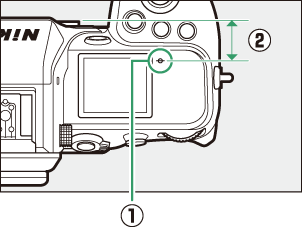
- Ak je pre užívateľské nastavenie a13 vybratá možnosť [ ON ] [ Focus peaking ] > [ Focus peaking display ], objekty, ktoré sú zaostrené, budú označené farebnými obrysmi, ktoré sa objavia pri manuálnom nastavení zaostrenia (focus peaking).
- Všimnite si, že ak fotoaparát nedokáže rozpoznať obrysy, zobrazenie zaostrenia na obrysy sa nemusí zobraziť. Skontrolujte zaostrenie na obrazovke snímania.